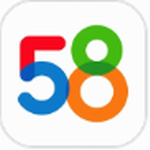Adobe Photoshop作为专业级图像处理工具不仅能进行复杂编辑操作还能实现多样化图形绘制例如花卉图案设计。本文将详细介绍如何通过基础工具及进阶功能快速生成花瓣造型并完成完整花朵制作同时分享实用技巧提升创作效率。
Photoshop绘制花朵形状分步教程:
1、启动PS软件新建画布后选择左侧工具栏中的【椭圆工具】将顶部属性栏模式切换为【形状】在空白区域拖动鼠标生成椭圆形作为基础花瓣轮廓。若需调整弧度可通过【路径选择工具】点击锚点进行精细化修改;
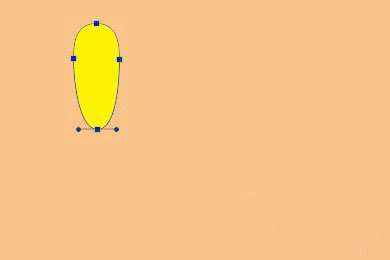
2、完成首片花瓣设计后在图层面板右键单击该形状图层选择【复制图层】功能生成新副本。选中复制层使用快捷键CTRL+T激活自由变换模式将变换框中心控制点垂直拖拽至图形底部边缘位置;
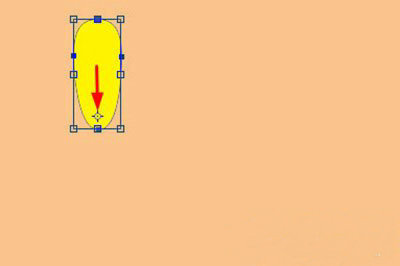
3、在顶部旋转参数输入框键入角度数值建议设置在15°至60°之间以整数为宜确保花瓣分布均匀。调整完毕后确认操作此时画布将呈现两片交错排列的花瓣形态;
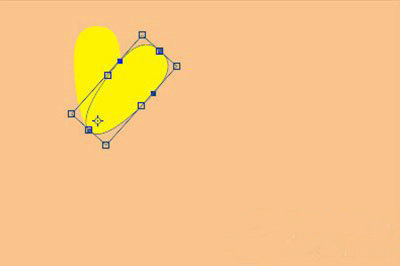
4、核心操作阶段连续使用组合快捷键CTRL+SHIFT+ALT+T系统将按照预设旋转角度及中心点自动复制并排列花瓣。重复操作直至形成完整花型需注意每执行一次将生成独立图层建议最后全选相关图层执行合并操作方便后续整体编辑;
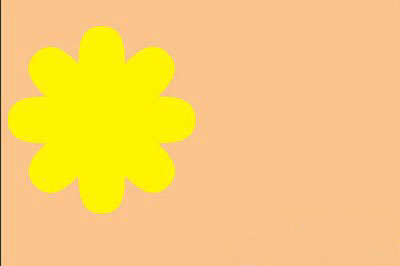
5、针对效率优先的用户可调用软件内置资源库点击【自定义形状工具】在属性栏【形状】下拉菜单中点击右侧齿轮图标选择【自然】分类即可调用多种预设花卉图案直接拖拽绘制节省创作时间;
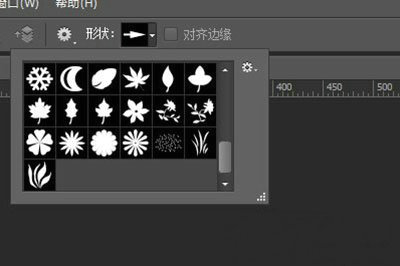
通过上述两种方案用户既可体验手动绘制花瓣的创作乐趣也能快速调用现成素材完成设计。掌握图层复制与变换的核心逻辑后还可举一反三尝试制作多层级花瓣或搭配渐变色彩实现更复杂的视觉效果。
进阶建议:完成基础造型后可通过添加图层样式为花朵赋予立体感例如使用【内阴影】增强层次或通过【颜色叠加】调整色调。若需制作动态效果可结合时间轴功能设计旋转动画使花瓣呈现绽放过程。